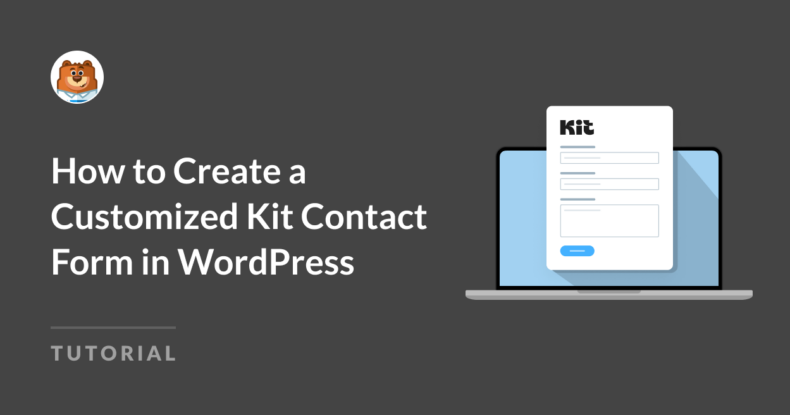Riepilogo AI
Impostare un modulo di contatto che si adatti veramente al vostro marchio può sembrare un compito difficile, soprattutto quando volete che si integri perfettamente con strumenti come Kit. La buona notizia è che è assolutamente possibile creare un modulo di contatto personalizzato con Kit che catturi i contatti mantenendo lo stile del vostro sito.
Create subito il vostro modulo WordPress Kit! 🙂
In questo articolo vi mostrerò come creare un modulo Kit personalizzato e aggiungerlo al vostro sito WordPress senza alcun codice! Iniziamo.
Come creare un modulo di contatto in kit personalizzato in WordPress
Vi mostrerò come creare un modulo di base di Kit. Potete seguire gli stessi passaggi per collegare facilmente qualsiasi modulo a Kit.
- Passo 1: Installare il plugin WPForms e attivare l'addon Kit
- Passo 2: Collegare gli account WPForms e Kit
- Passo 3: Creare il modulo WordPress del kit
- Passo 4: collegare il modulo al kit
- Passo 5: incorporare il modulo di contatto del kit
- FAQ - Altre domande sui moduli di contatto del kit
Passo 1: Installare il plugin WPForms e attivare l'addon Kit
La prima cosa da fare è installare e attivare il plugin WPForms. Se avete bisogno di aiuto, ecco una guida passo passo su come installare un plugin di WordPress.

Passate subito a WPForms Pro! 🙂
Una volta installato WPForms sul vostro sito web, dovete installare e attivare l'addon Kit. Dal cruscotto di WordPress, andate su WPForms " Componenti aggiuntivi.
Scorrere verso il basso fino a individuare il componente aggiuntivo Kit. Se non è già installato, fare clic sul pulsante Installa addon. Dopo aver installato il componente aggiuntivo, premere l'interruttore per attivarlo se non è stato attivato automaticamente al momento dell'installazione.
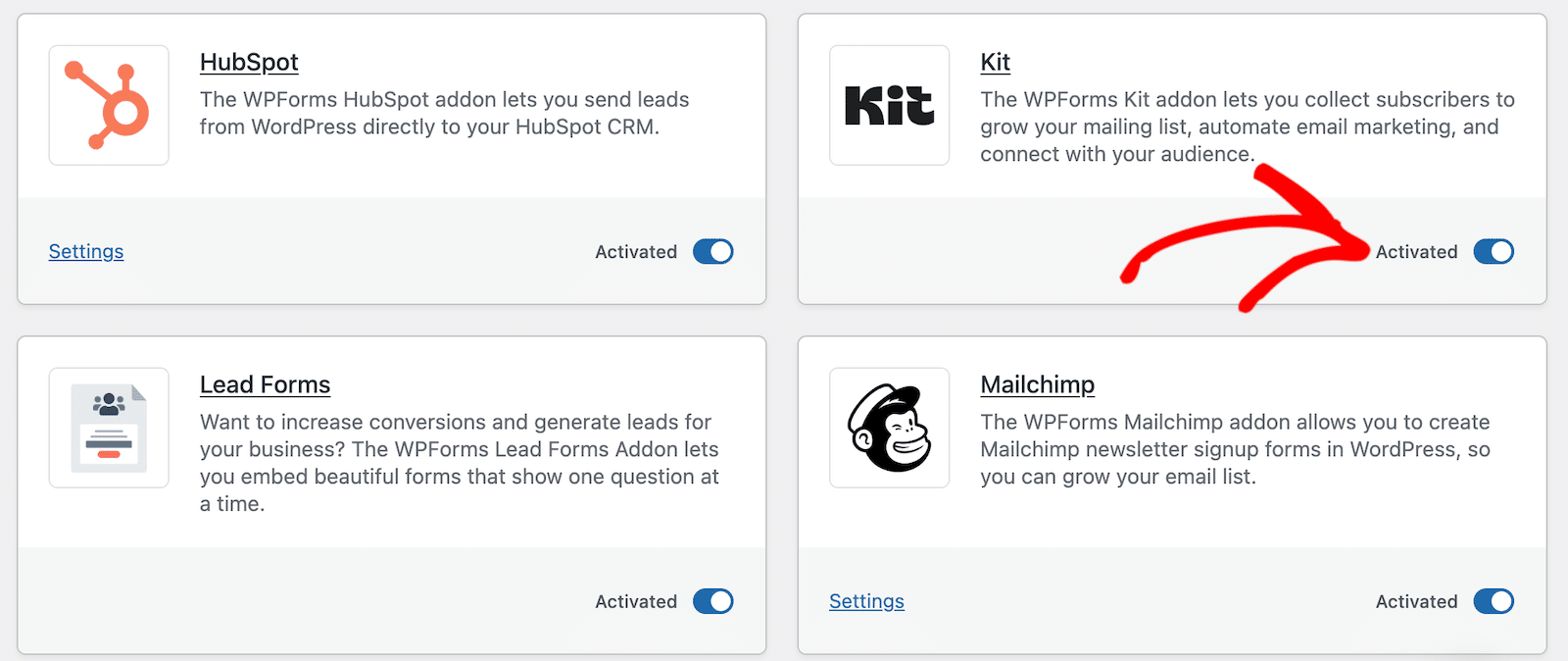
Dopo aver installato e attivato l'addon Kit, si è pronti a procedere. Nel prossimo passo, collegheremo i nostri account Kit a WPForms. È importante notare che è possibile farlo in un secondo momento se si vuole passare direttamente alla creazione del modulo nel passaggio 3, ma trovo che sia più facile farlo ora prima di iniziare a lavorare sul modulo.
Passo 2: Collegare gli account WPForms e Kit
Per collegare WPForms a Kit, occorre innanzitutto aprire una nuova scheda ed effettuare il login sul sito web di Kit per accedere alle informazioni del proprio account. È importante farlo in una nuova scheda o finestra, perché si copieranno e incolleranno le cose da Kit a WPForms.
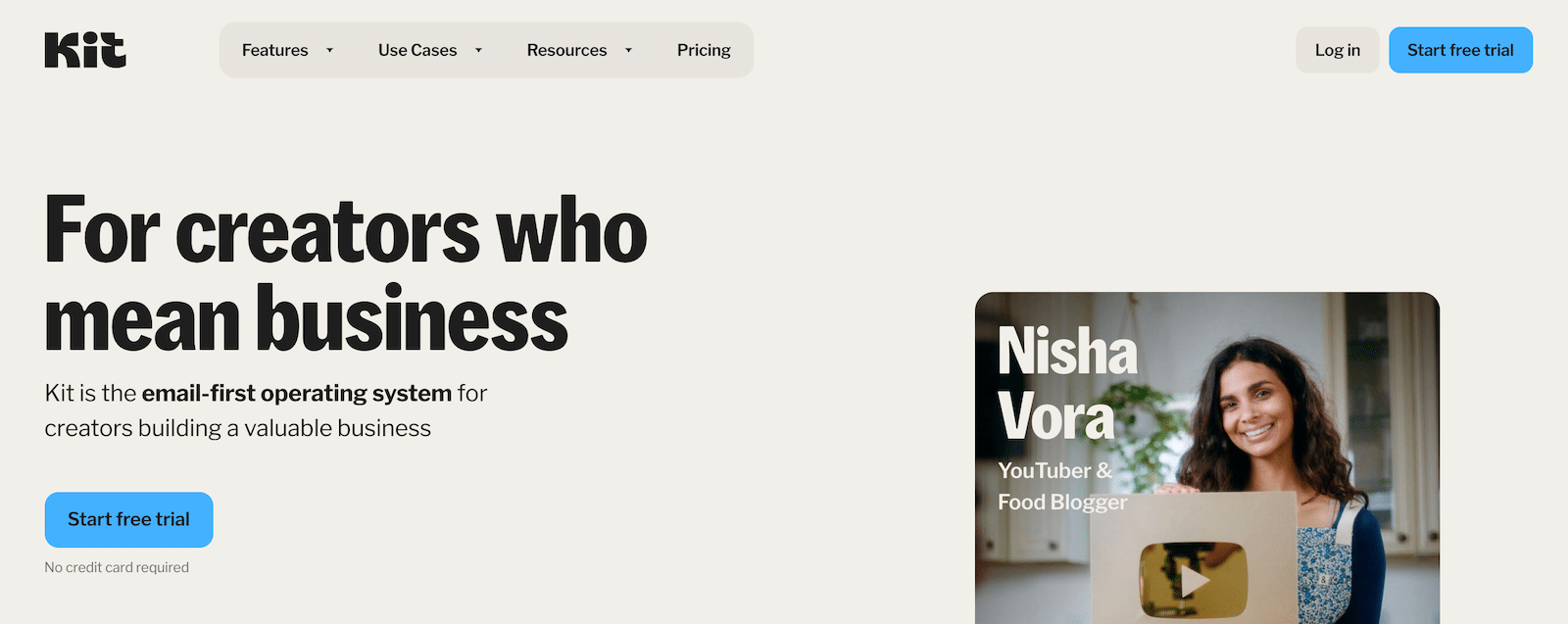
Una volta effettuato l'accesso, fare clic sul menu a tendina accanto al proprio nome in alto a destra della pagina e selezionare Impostazioni.
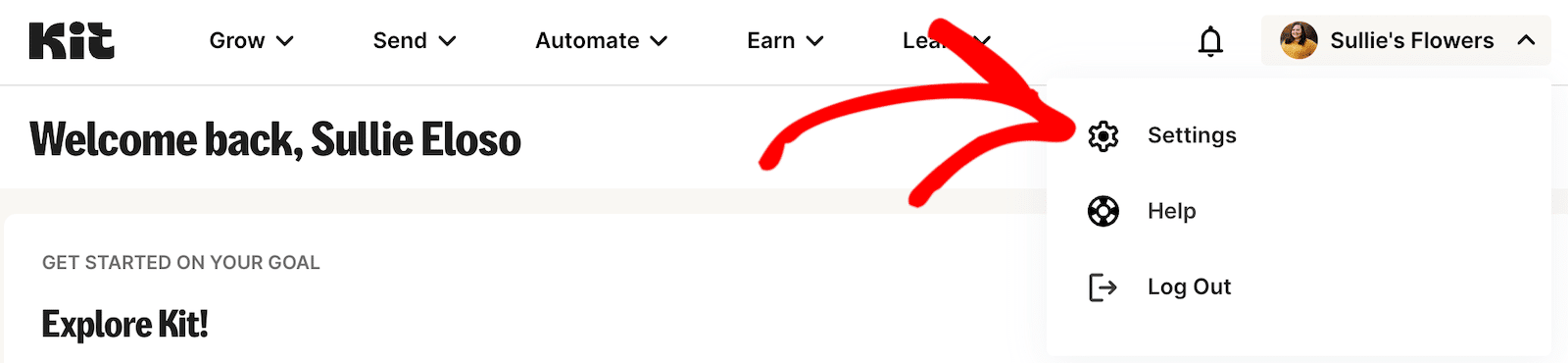
Nella pagina Impostazioni, scorrere le opzioni nella barra laterale sinistra fino a trovare Sviluppatore e fare clic su di esso.
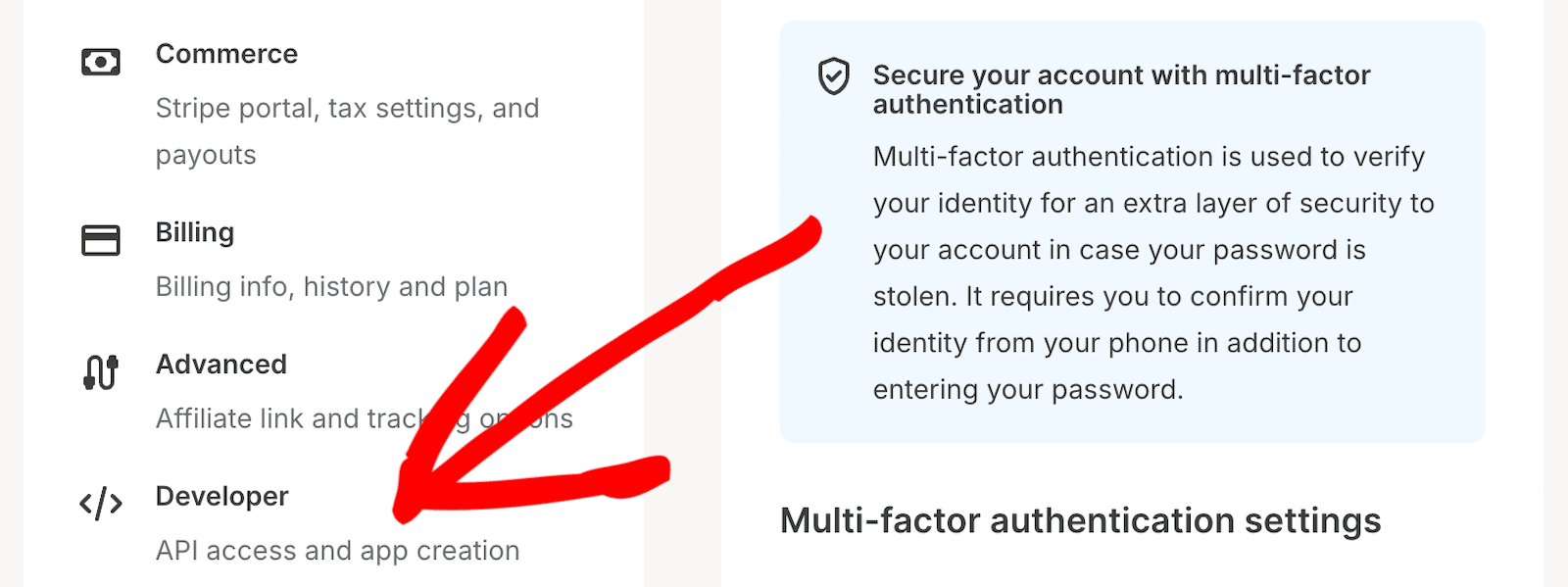
Nella pagina delle impostazioni dello sviluppatore, si dovrebbero vedere le chiavi API e segrete.
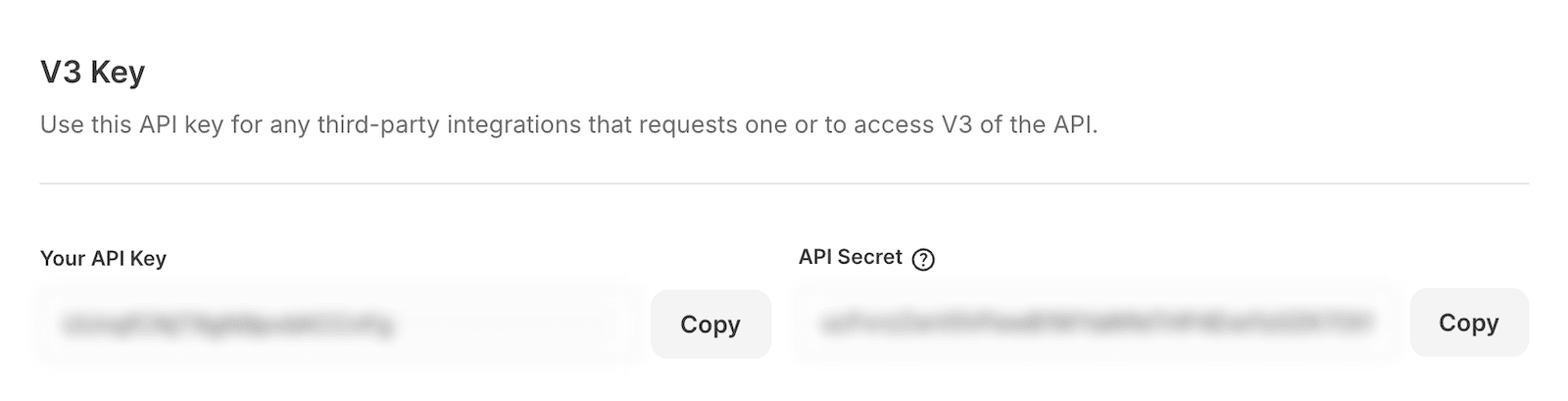
Lasciate questa finestra solo per il momento e cliccate di nuovo su quella con il vostro account WPForms.
L'ultima cosa che abbiamo fatto è stata installare e attivare l'addon Kit. Ora dobbiamo stabilire la connessione tra gli account. Per farlo, nel menu laterale sinistro di WPForms, cliccate su Impostazioni. In questa pagina, fare clic sulla scheda Integrazioni.
Scorrete verso il basso fino a trovare l'opzione Kit.
Fare clic sul pulsante Aggiungi nuovo account. A questo punto è necessario tornare alla scheda con le informazioni sull'account Kit e copiare la chiave API e la chiave segreta API.
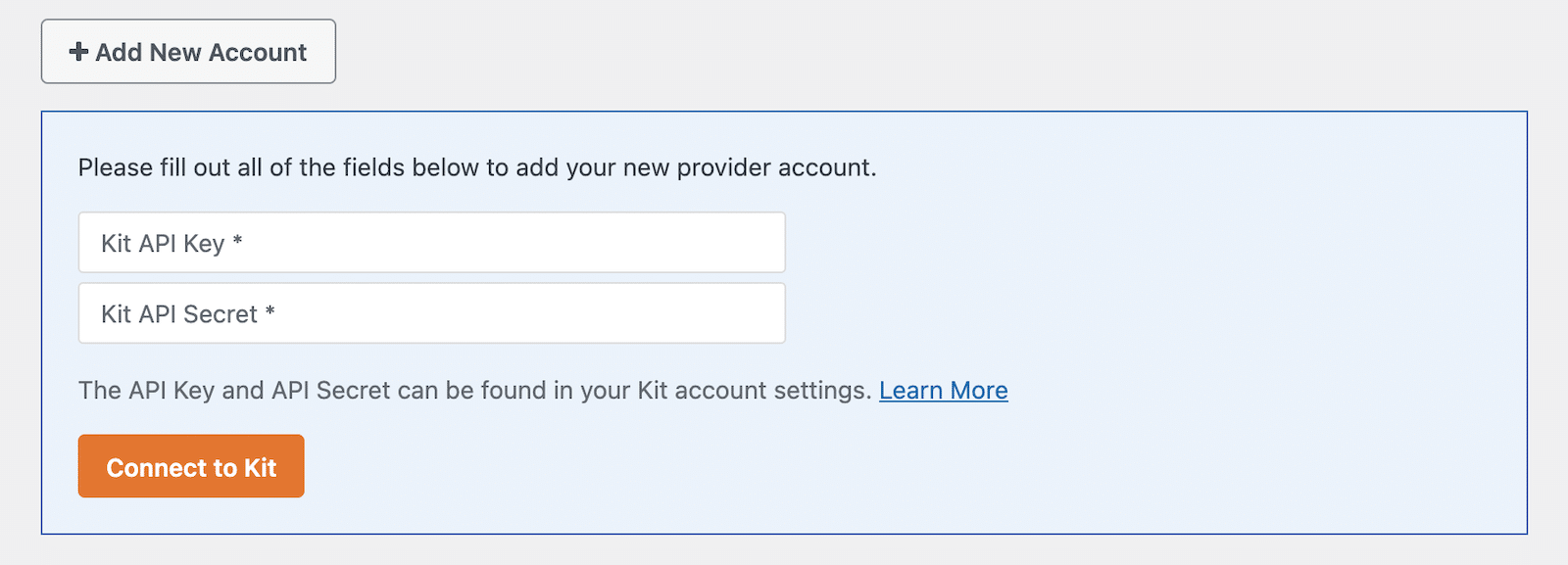
Una volta stabilita la connessione all'account, verrà visualizzata una conferma.
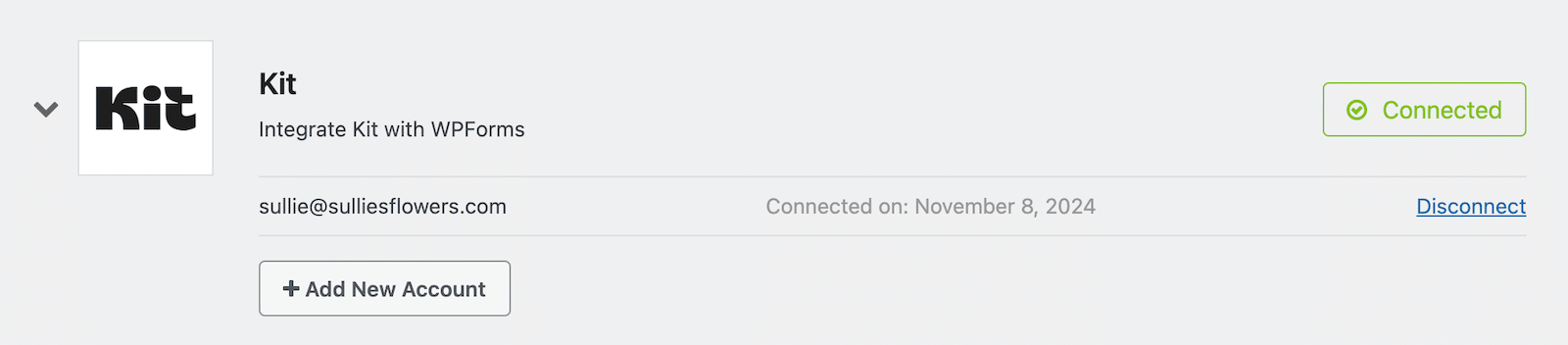
Ora il vostro account Kit è collegato a WPForms. Come ho detto, è possibile farlo in seguito, dopo aver creato il modulo. Nel tutorial indicherò anche dove farlo. Per me è più facile configurare tutto in anticipo, in modo che i passaggi successivi siano più agevoli.
Bene, allora. Continuiamo.
Passo 3: Creare il modulo WordPress del kit
WPForms è dotato di un'impressionante libreria di modelli di moduli incorporata, composta da oltre 2.000 modelli di moduli WordPress. È possibile utilizzarli così come sono o personalizzarli in base alle proprie esigenze.
Utilizzando questi modelli, potete dare il via al processo di creazione dei moduli con pochi clic e senza dover costruire i moduli da zero, se non volete.
Per creare un nuovo modulo in WPForms, cliccate su WPForms " Aggiungi nuovo nella vostra dashboard di WordPress.

Si aprirà la schermata di impostazione del modulo. Qui è necessario aggiungere un nome al modulo e selezionare il modello di modulo che si desidera utilizzare.
Per questo esempio, utilizzeremo il modulo Modulo di contatto semplice e lo chiameremo "Modulo Kit". Se volete, potete scegliere il modello di modulo di iscrizione alla newsletter. È possibile visualizzare un'anteprima dei modelli selezionandoli e facendo clic sul pulsante Visualizza demo.
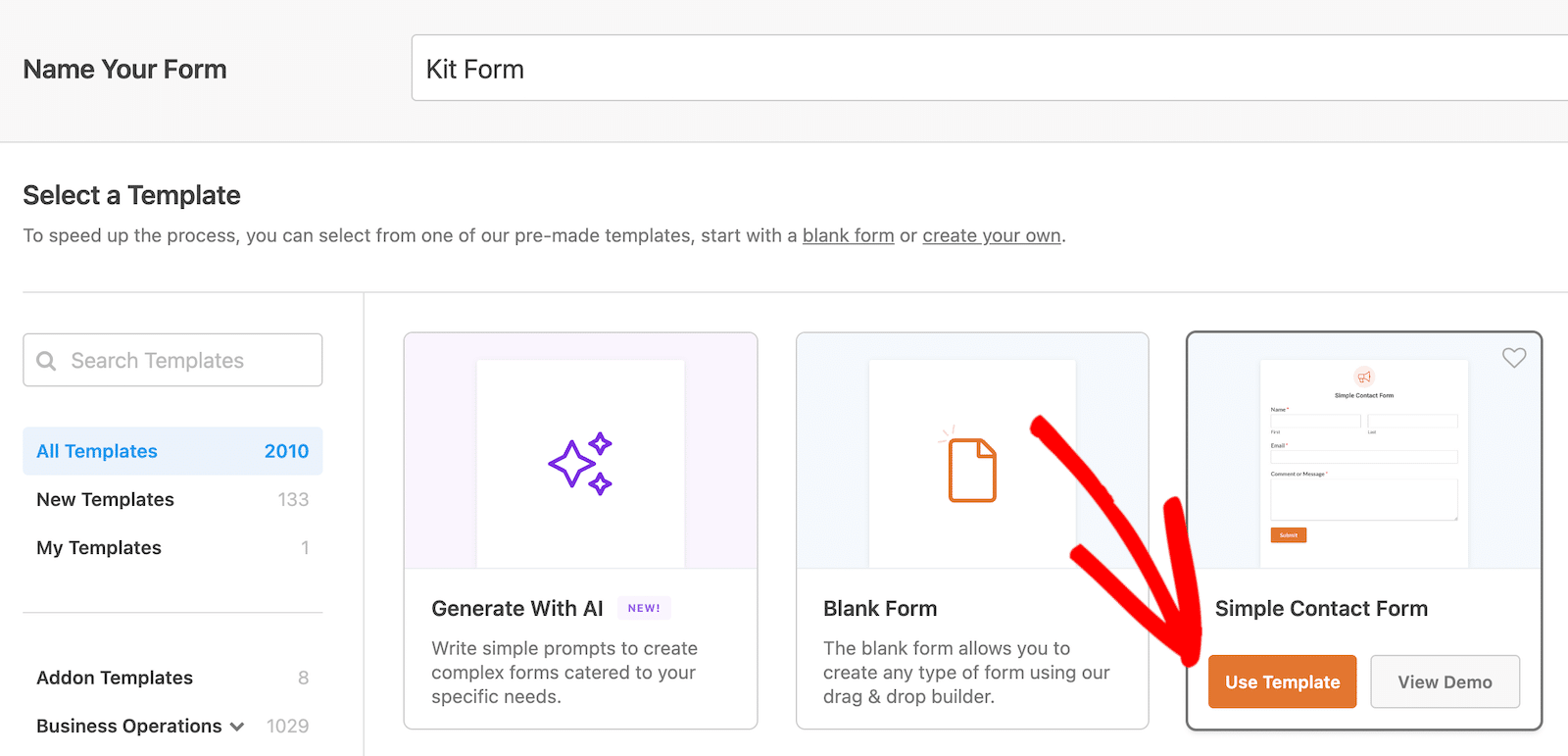
Dopo aver selezionato il modello che si desidera utilizzare, fare clic sul pulsante Usa modello per caricarlo nel costruttore di moduli.
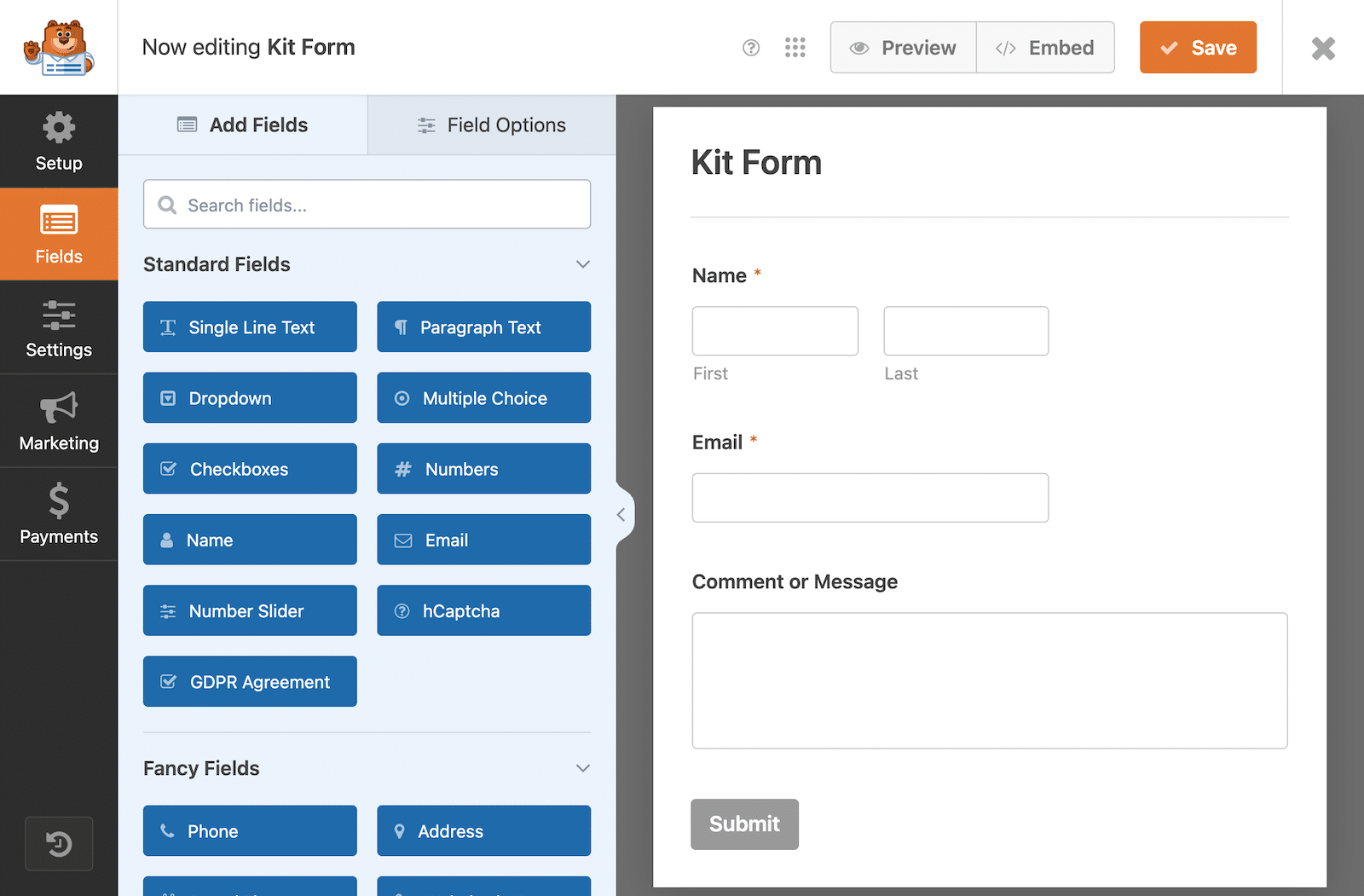
Ecco come apparirà il vostro modulo nella dashboard del costruttore di moduli. Sentitevi liberi di aggiungere, modificare o riorganizzare i campi a vostro piacimento.
Una cosa che potreste voler o dover aggiungere è un campo per l'accordo GDPR. Poiché è completamente facoltativo, non lo tratterò in modo approfondito in questa sede, ma se volete saperne di più su come abilitare il campo GDPR e aggiungerlo al vostro modulo, consultate il nostro documento sulla creazione di moduli conformi al GDPR.
Passo 4: collegare il modulo al kit
Finora abbiamo installato e attivato WPForms e l'addon Kit, collegato i nostri account Kit a WPForms e costruito il nostro modulo. Ora dobbiamo assicurarci che le informazioni dei nostri moduli arrivino ai nostri account Kit.
Quando si è stabilita la connessione tra WPForms e Kit, in questo tutorial, si è impostato il proprio account da usare con WPForms. Quando si desidera inviare i dati di invio di un modulo specifico al proprio account Kit, è necessario abilitarlo su quel modulo specifico. È quello che faremo qui.
Se non avete ancora collegato il vostro account Kit, continuate qui. Se avete collegato il vostro account al punto 2, potete saltare i prossimi paragrafi e riprendere da "Se avete già collegato il vostro account...".
Se non avete ancora collegato il vostro account...
Con il vostro modulo Kit aperto nell'editor di moduli, fate clic su Marketing nella barra laterale sinistra. Se non avete già collegato il vostro account Kit a WPForms, dovrete farlo selezionando Kit e cliccando sul pulsante Aggiungi nuova connessione.
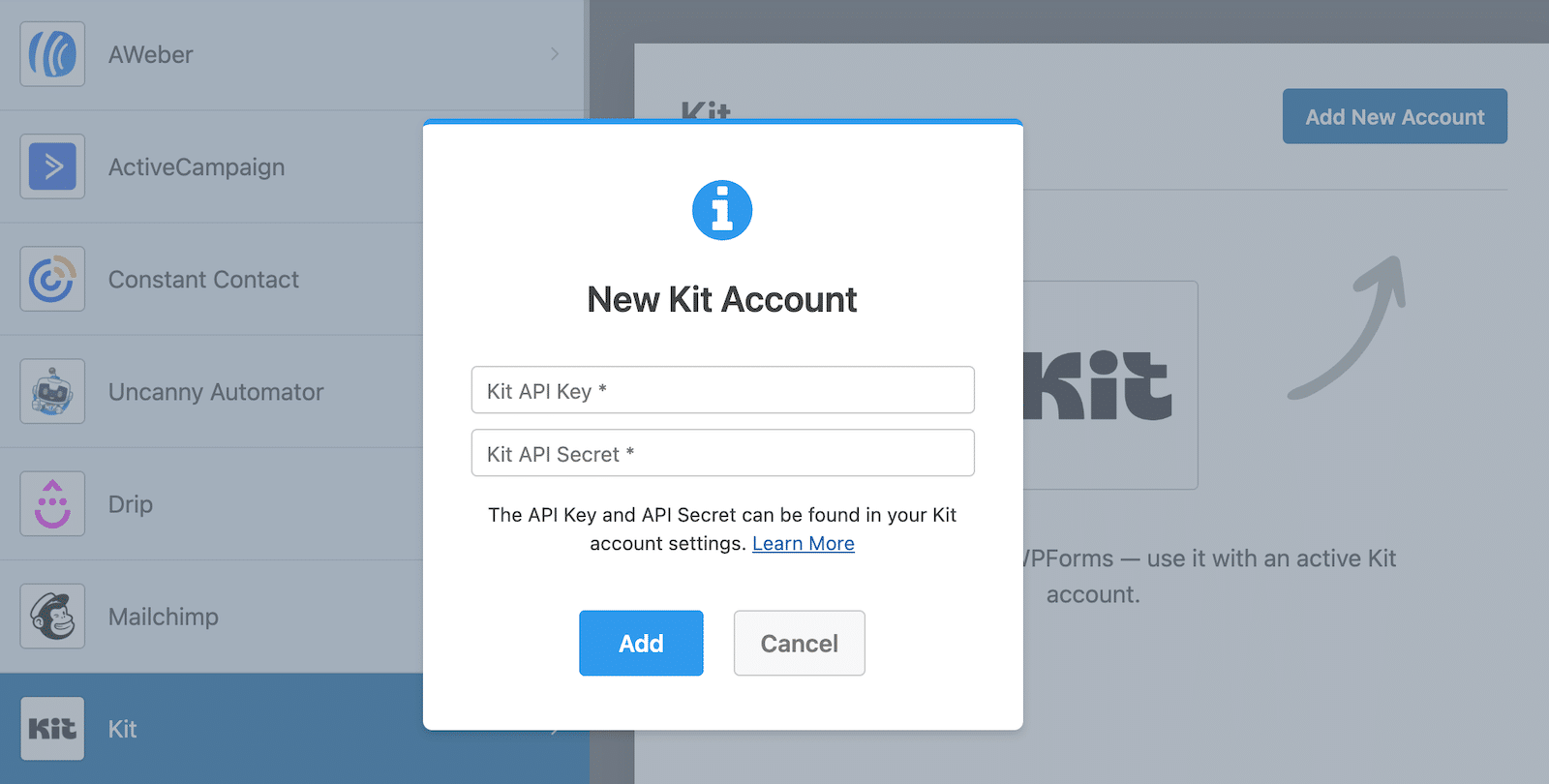
Poi dovrete seguire le indicazioni del punto 2 per collegare il vostro account prima di continuare.
Se avete già collegato il vostro account...
Con il vostro modulo aperto nel costruttore di moduli, fate clic su Marketing nella barra laterale sinistra. Scorrete le opzioni fino a trovare Kit e cliccateci sopra.
Poiché l'account è già collegato, non dovrebbe essere visualizzata l'opzione per collegare un account. Fate invece clic sul pulsante Aggiungi nuova connessione.
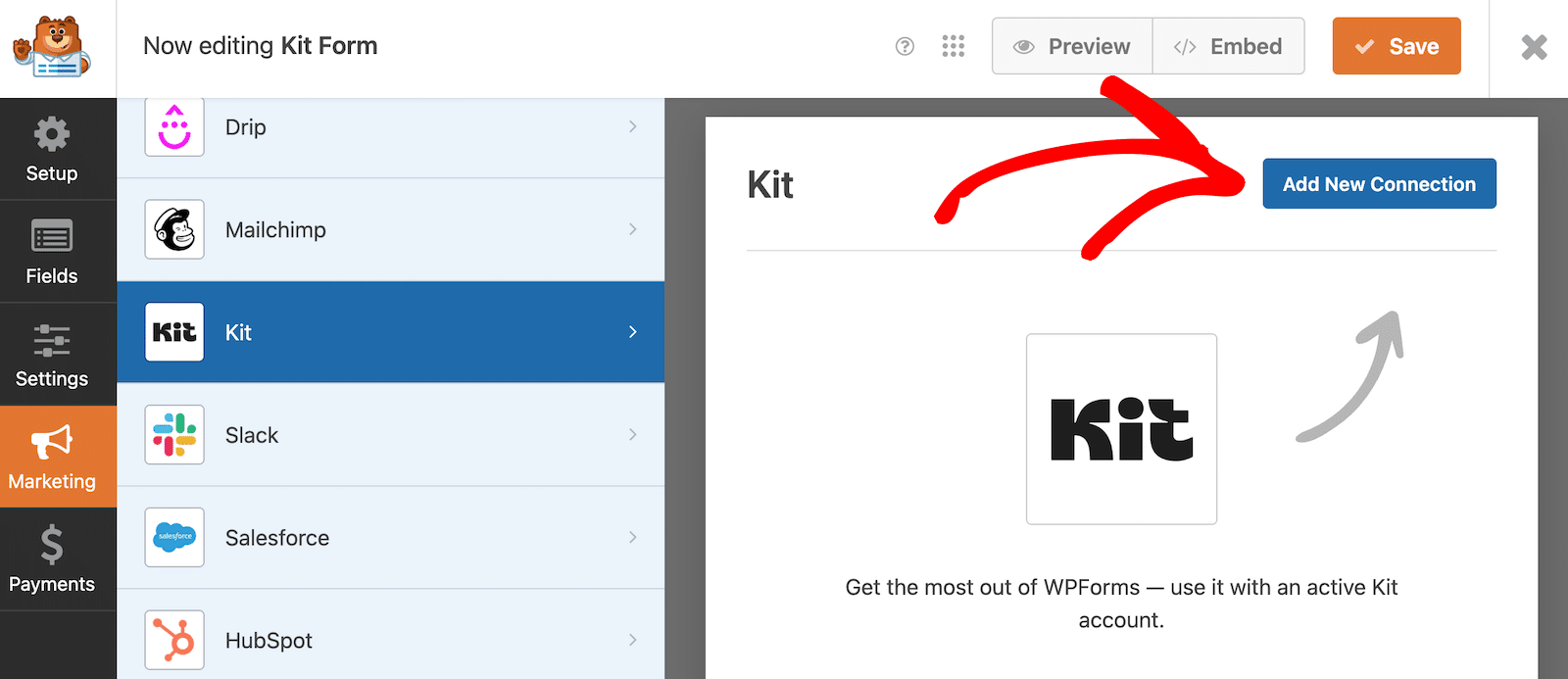
A questo punto, è sufficiente assegnare un nome alla connessione e fare clic sul pulsante OK per completare il processo di integrazione. Il nome della connessione è solo interno e serve solo per aiutarvi a distinguere le vostre connessioni, se ne avete diverse.
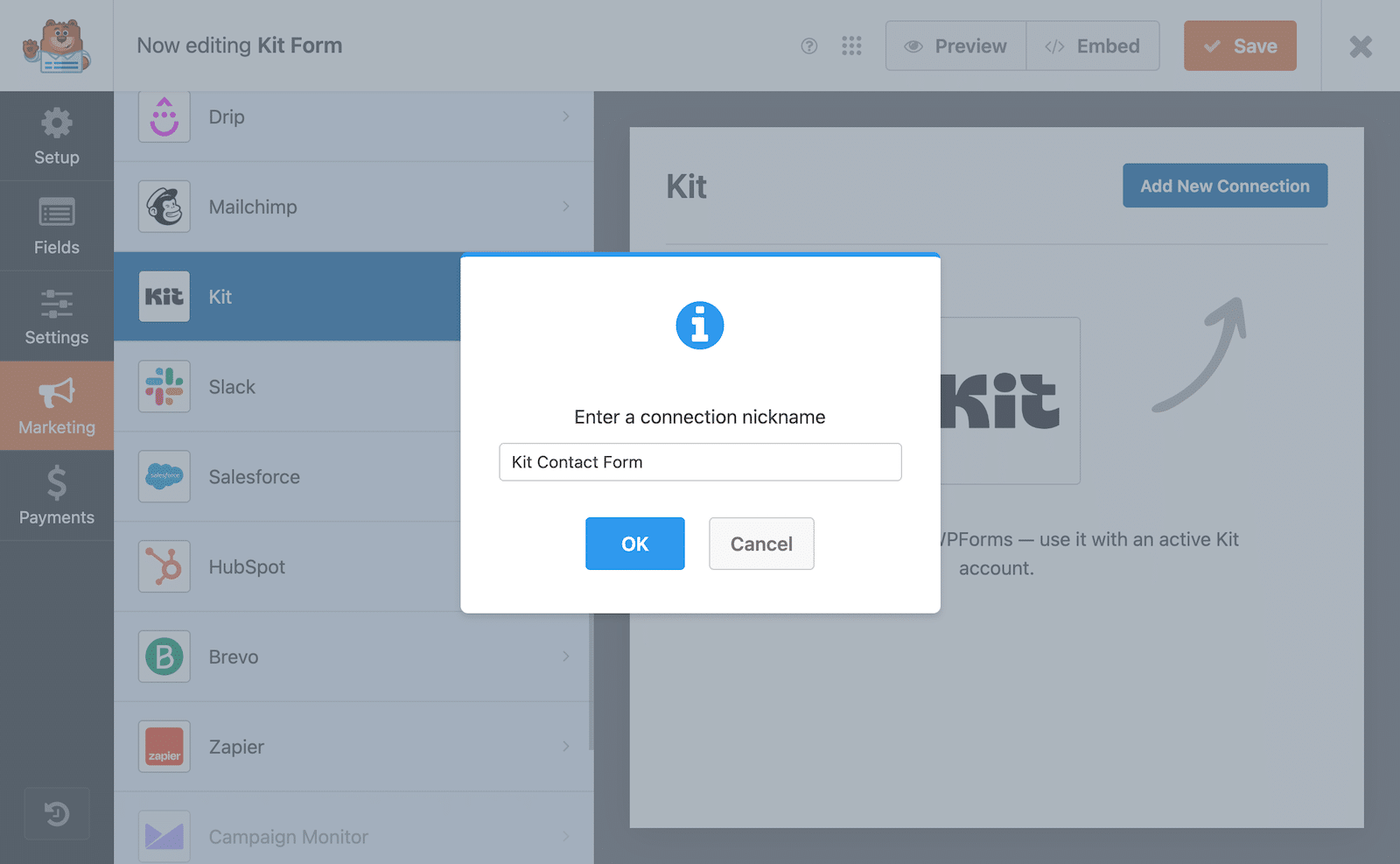
Dopo aver dato un nome alla connessione, è necessario selezionare l'account che si desidera utilizzare e l'azione che si desidera eseguire dai menu a discesa della configurazione.
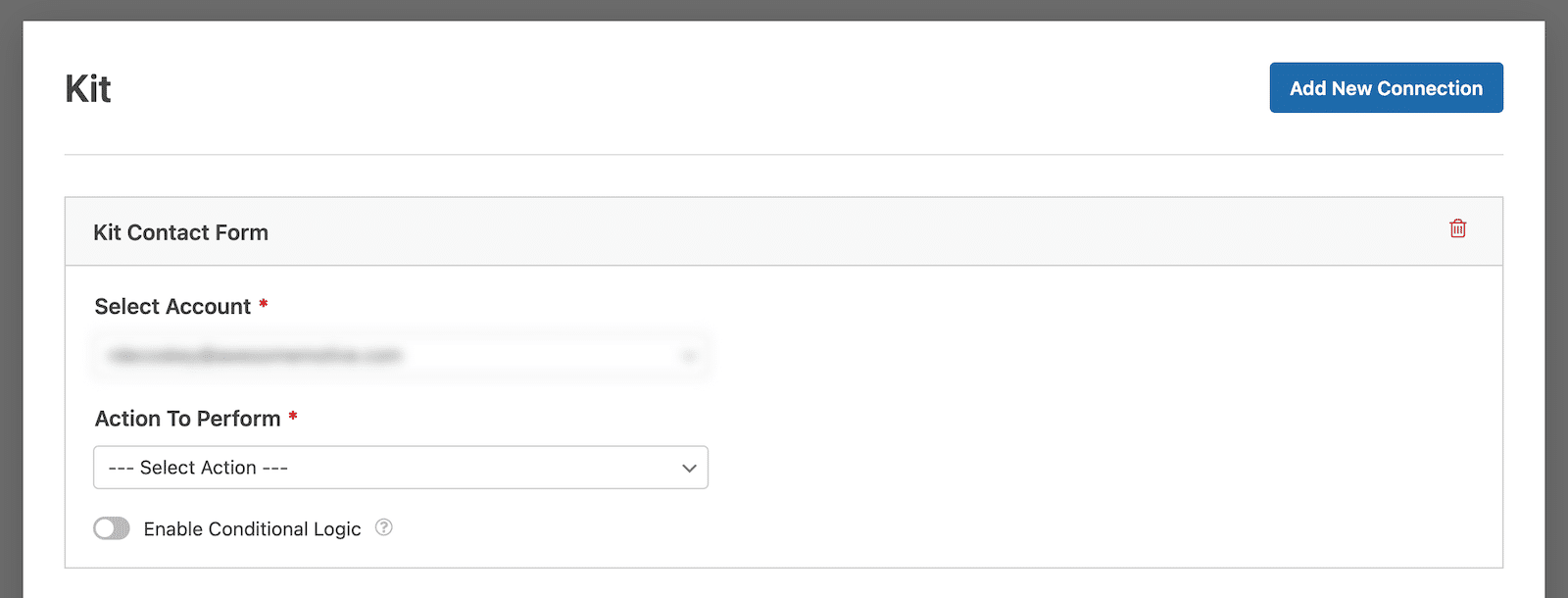
Le opzioni di azione disponibili sono:
- Abbonarsi
- Annullamento dell'iscrizione
- Rimuovere i tag dell'abbonato
Per la nostra esercitazione sceglieremo Sottoscrivi, ma dovreste scegliere quello che ha più senso per il vostro modulo. Selezionando Iscriviti, appariranno altre opzioni.
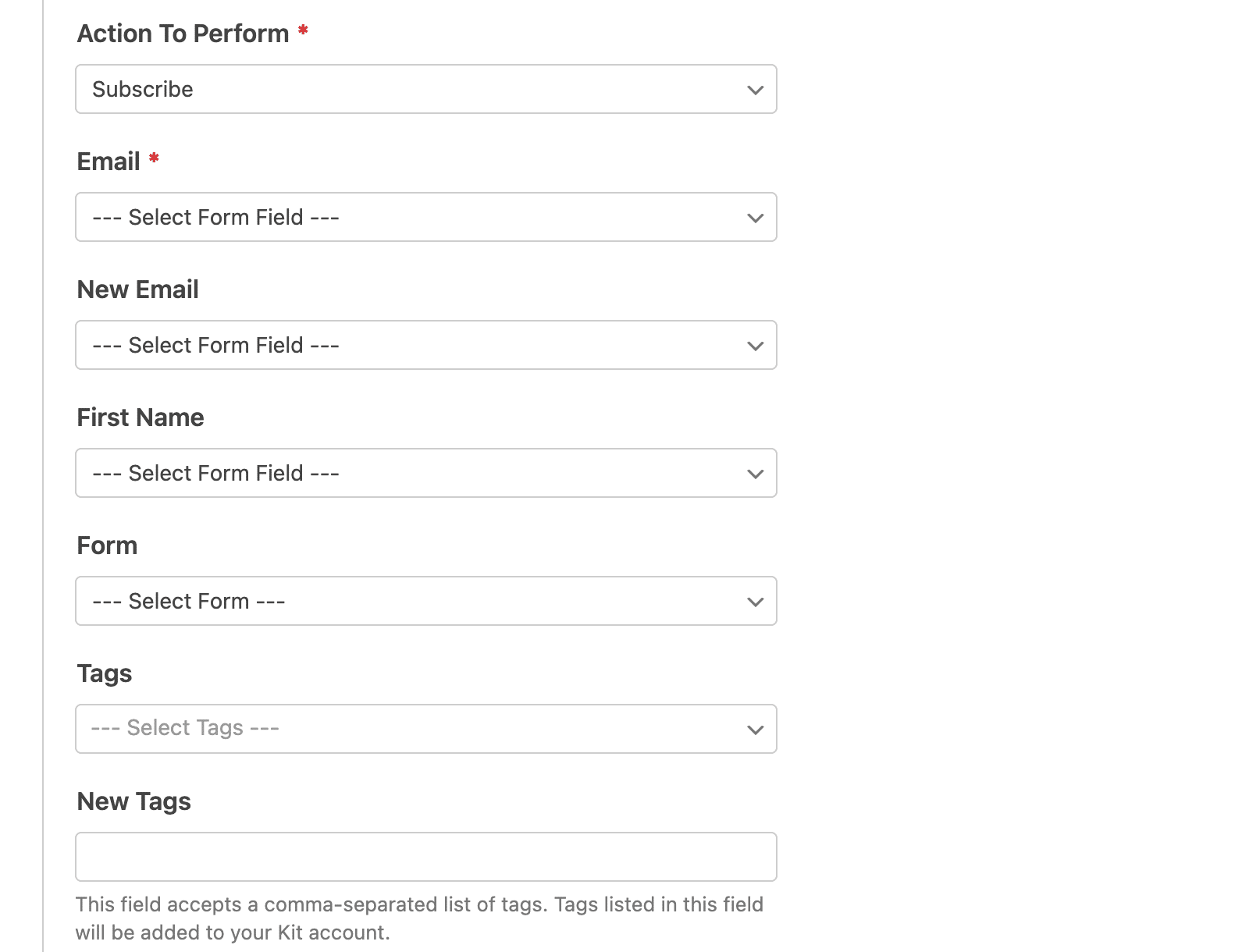
Ora si mappano i campi del modulo. Le opzioni disponibili dipendono dai campi del modulo creato. I campi Form e Tags sono basati su ciò che esiste già nel vostro account Kit. Potreste scegliere di collegare il vostro modulo WPForms a un modulo su Kit, ma molto probabilmente userete i tag.
Se sono già stati creati dei tag, questi saranno opzioni da scegliere. È anche possibile creare nuovi tag da WPForms e verranno creati nel vostro account Kit.
Si può anche utilizzare la logica condizionale se si desidera elaborare solo determinati invii in questo modo.

Mappa dei campi del modulo con il kit
Per assistenza sulla mappatura dei campi del modulo di contatto con Kit, si può consultare la documentazione dell'addon Kit che elenca tutti i passaggi, compresi quelli da tenere presenti se si utilizza la logica condizionale per il modulo.
Ottimo lavoro! Avete integrato Kit con WPForms e siete ora pronti a incorporare il modulo nel vostro sito web.
Passo 5: incorporare il modulo di contatto del kit
Ora siete arrivati al passo finale: incorporare il modulo nel vostro sito web in modo che possa iniziare a raccogliere nuovi iscritti. Il modo più semplice per incorporare un modulo è utilizzare il pulsante Incorpora nella parte superiore del costruttore di moduli. Dopo averlo cliccato, vi verrà chiesto se volete incorporare il modulo in una pagina nuova o esistente.

Se si sceglie una pagina esistente, verrà visualizzato un elenco di pagine del sito da scegliere. Se si crea una nuova pagina, sarà possibile crearla direttamente dal costruttore di moduli. Per saperne di più, consultate questa guida sui 3 modi per incorporare i moduli.
Questo è l'aspetto del modulo Kit nella pagina live. Assicuratevi di testare il modulo incorporato per assicurarvi che funzioni come previsto.
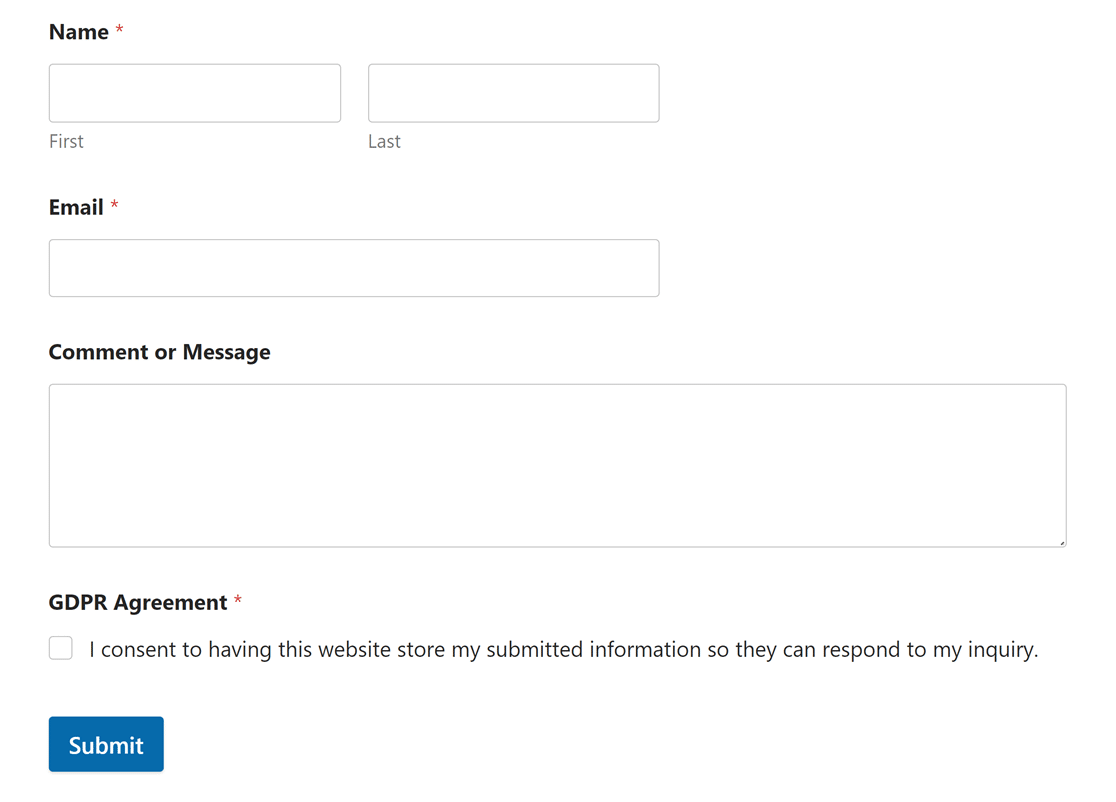
Ecco fatto! Ora potete aggiungere automaticamente abbonati al vostro account Kit ogni volta che i visitatori inviano un modulo sul vostro sito.
FAQ - Altre domande sui moduli di contatto del kit
L'integrazione di WPForms e Kit è un argomento di grande interesse per i nostri lettori. Ecco le risposte ad alcune delle domande più comuni che riceviamo in merito.
Kit dispone di moduli di contatto?
Sì, Kit offre moduli di contatto che possono essere facilmente creati e incorporati nel vostro sito web. Questi moduli sono progettati per catturare le informazioni degli abbonati e si integrano perfettamente con gli strumenti di email marketing di Kit.
Come si crea un kit di moduli?
La creazione di un modulo in Kit è semplice. Dopo aver effettuato l'accesso a Kit, si accede alla sezione Moduli , si fa clic su Crea nuovo e si sceglie Modulo. È possibile selezionare un modello e personalizzarlo in base alle proprie esigenze, compresi i campi personalizzati e gli elementi di design.
Come si integra WPForms con Kit?
Per integrare WPForms con Kit, assicuratevi innanzitutto di avere installato il plugin WP " Forms e l'addon Kit sul vostro sito WordPress. Create un modulo in WPForms, andate su Marketing Kit, aggiungete una nuova connessione, autenticate il vostro account Kit e collegate il vostro modulo a un modulo o tag di Kit.
Come si crea un modulo di contatto in WPForms?
Creare un modulo di contatto in WPForms è facile. Installate e attivate WPForms sul vostro sito WordPress. Cliccate su WPForms " Aggiungi nuovo, selezionate un modello di modulo di contatto o partite da zero, personalizzate i campi del modulo, configurate le impostazioni e incorporate il modulo nel vostro sito.
Poi, ottenere più iscritti alla vostra lista e-mail
State lottando per ottenere abbonati per il vostro blog o sito web? Non preoccupatevi: abbiamo pensato a voi con i nostri consigli su come far crescere velocemente la vostra lista di e-mail.
Se vi è piaciuto questo articolo, potreste anche leggere questi trucchi intelligenti per sbloccare i dati nascosti dei clienti con un campo nascosto di WPForms.
Aggiungi NPS al tuo modulo Wordpress ora
Siete pronti a creare il vostro modulo? Iniziate oggi stesso con il più semplice plugin per la creazione di moduli per WordPress. WPForms Pro include molti modelli gratuiti e offre una garanzia di rimborso di 14 giorni.
Se questo articolo vi ha aiutato, seguiteci su Facebook e Twitter per altre guide e tutorial gratuiti su WordPress.